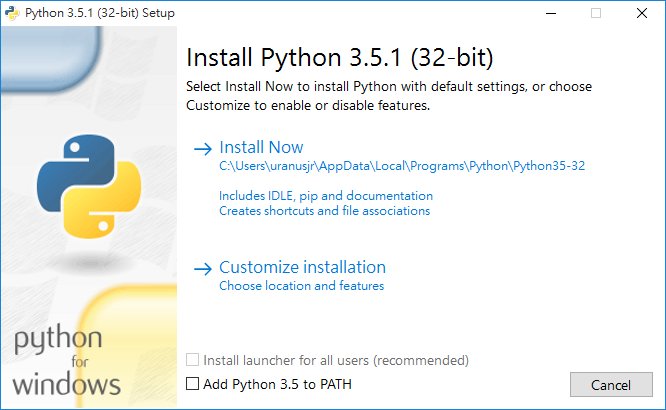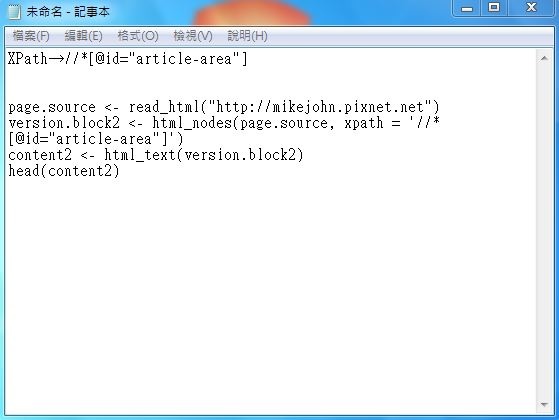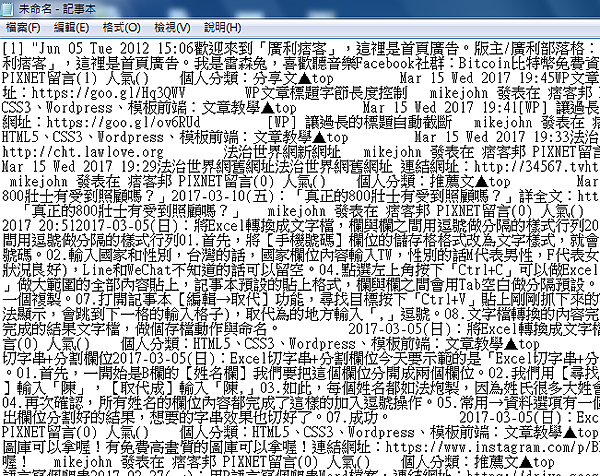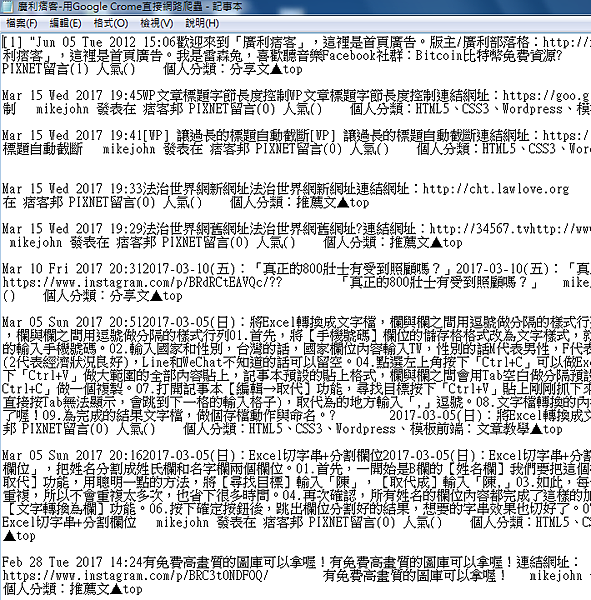目前分類:HTML5、CSS3、Wordpress、模板前端:文章教學 (47)
- Mar 15 Wed 2017 21:54
設定 Python 環境
- Mar 15 Wed 2017 20:35
2017-03-15(三):用Google Chrome瀏覽器直接網路爬蟲的方法
2017-03-15(三):用Google Chrome瀏覽器直接網路爬蟲的方法
今天要跟大家分享的是,直接用Google瀏覽器就能網路爬蟲的方法,假設我們在沒有
任何工具的情況下,光靠瀏覽器是否可以知道XPath正則位址呢?答案是可以的,只要
用Google瀏覽器就可以囉!知道XPath可以讓我們以較快的方式,找到在一個網頁上
,我們所想到抓取與找尋的字串。
01.在Google瀏覽器按下F12,就會出現,點選左上角反藍處的箭頭框框圖示
02.回到瀏覽網頁的空間處,框選出我們想找抓的字串範圍
03.重點是這一步,在抓到反藍的那一行程式碼,按下滑鼠右鍵→Copy→Copy XPath
順利找出正則的位址,我們把它複製下來
04.這就是我們找出的XPath正則位址
05.找出之前R語言學到的一些指令,做個小小整理貼在記事本上
06.把剛剛用谷歌瀏覽器找到的XPath正則位址,貼在version.block2那一行
07.整理好R語言的指令後,整段複製下來
08.打開R語言編輯器,貼上剛剛的那一段指令
09.把R語言讀完XPath正則的那一段跑出來的抓取字串結果,複製完開啟新記事本做貼上
10.稍微做整理,用記事本→編輯→全部取代清理掉\t
11.稍微做整理,用記事本→編輯→全部取代清理掉\n
12.稍微做整理,剩下一個步驟清理掉文章前段的空格數,因為抓下來
的文章段跟文章段落之間,每個段落前段跟後段的空格數是不一樣的,
但規則上每篇文章段落前段空格、後段空格數又都是一樣的,所以我們
只要清掉文章段落前段的空格,留下後段空格做區分辨認,再一行一行
Enter做區隔,這樣我們抓的字串就會看起來很乾淨整齊。
13.貼上前段的空格做編輯→全部取代
14.留下後段的空格數,做為每段文章跟每段文章的區隔
15.再一行一行Enter完畢,我們抓下來的內容字串就會變的很乾淨、很好找。完成^^Y
-------
廣利痞客-用Google Crome直接網路爬蟲
evernote備份,字串抓取作品檔案txt:
-------
還搞不懂我在說甚麼,請看我之前寫的R爬蟲文章
延伸閱讀,用R語言寫個爬蟲:
-------
- Mar 15 Wed 2017 19:45
WP文章標題字節長度控制
WP文章標題字節長度控制
連結網址:
- Mar 15 Wed 2017 19:41
[WP] 讓過長的標題自動截斷
- Mar 05 Sun 2017 20:51
2017-03-05(日):將Excel轉換成文字檔,欄與欄之間用逗號做分隔的樣式行列
2017-03-05(日):將Excel轉換成文字檔,欄與欄之間用逗號做分隔的樣式行列
01.首先,將【手機號碼】欄位的儲存格格式改為文字樣式,就會顯示前面的0,這時
可以一行一行快速的輸入手機號碼。
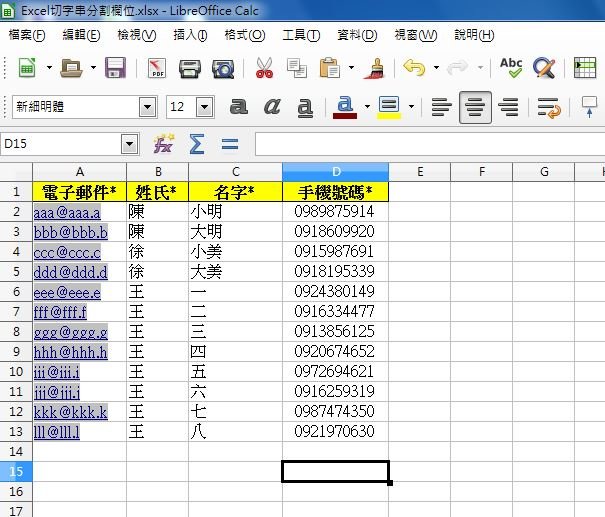
02.輸入國家和性別,台灣的話,國家欄位內容輸入TW,性別的話M代表男性,F代表女性。
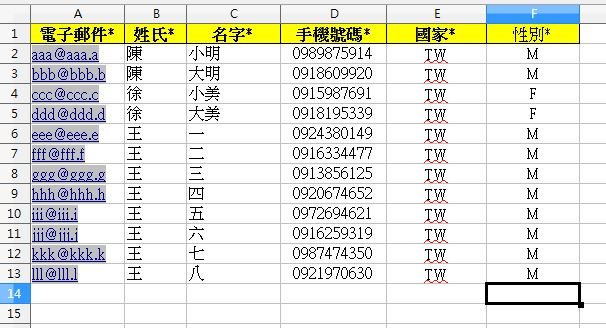
03.經濟狀況等等一一輸入完畢,(2代表經濟狀況良好),Line和WeChat不知道的話可以留空。
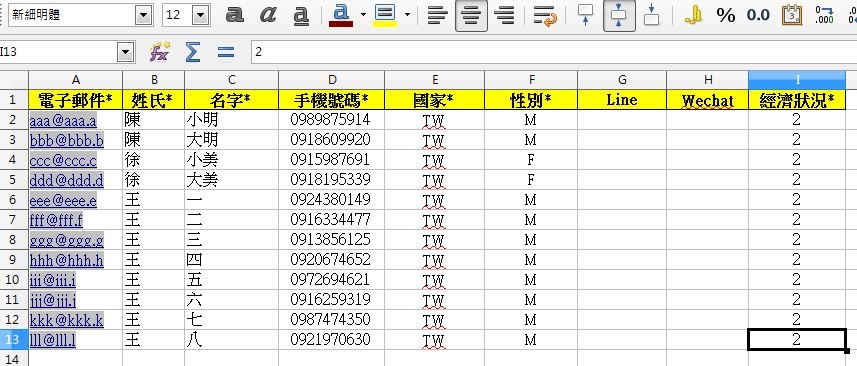
04.點選左上角按下「Ctrl+C」可以做Excel內容的全部複製。
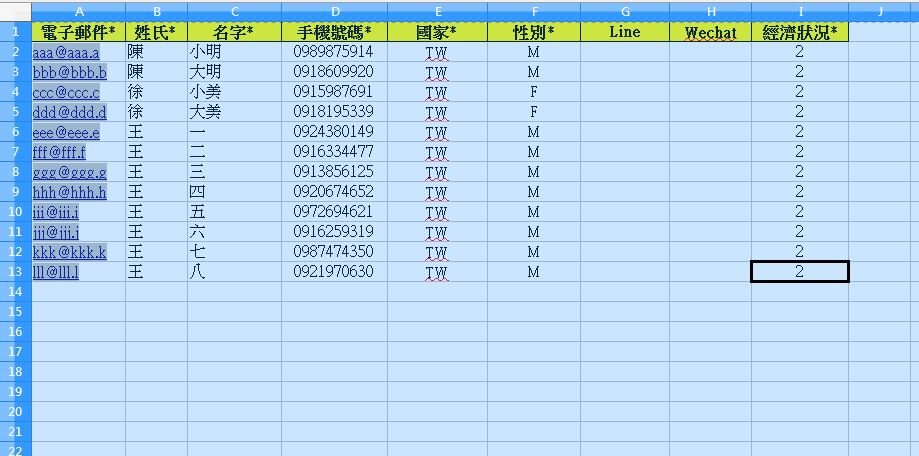
05.打開記事本,按下「Ctrl+V」做大範圍的全部內容貼上,記事本預設的貼上格式,欄與欄之間會用Tab空白做分隔預設。
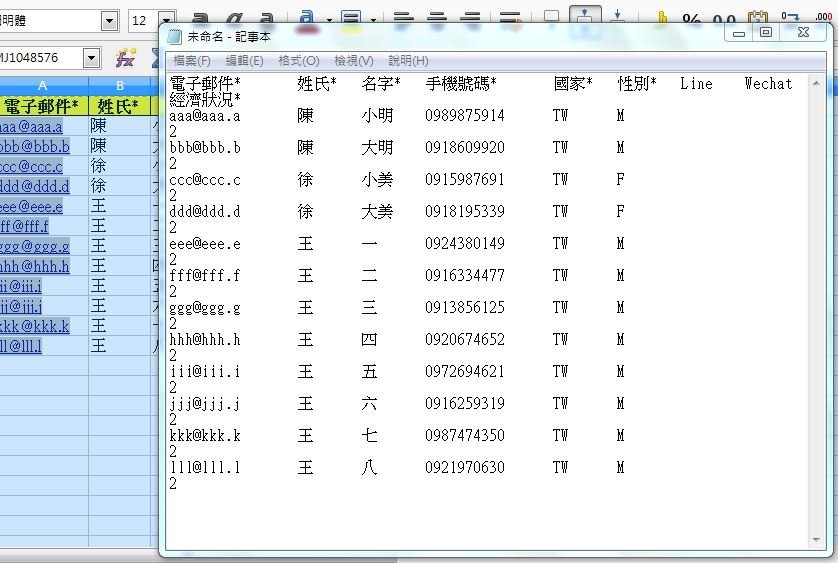
06.先用滑鼠抓取一段Tab空白,按下「Ctrl+C」做一個複製。
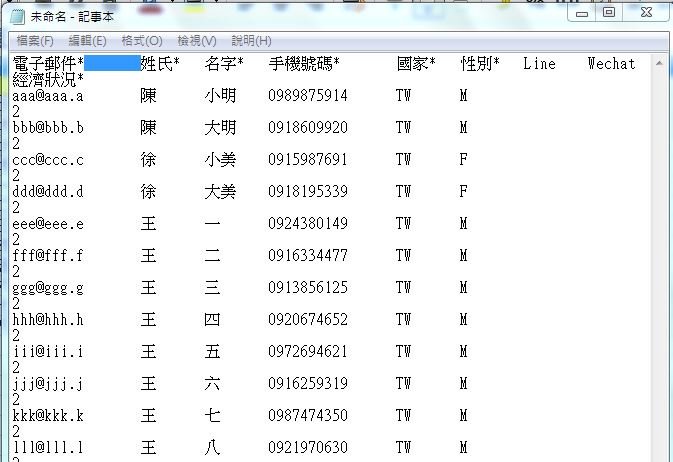
07.打開記事本【編輯→取代】功能,尋找目標按下「Ctrl+V」貼上剛剛抓下來的Tab空白,(PS.一定要這樣操作,如果直接按Tab無法顯示,會跳到下一格的輸入格子),取代為的地方輸入「,」逗號。
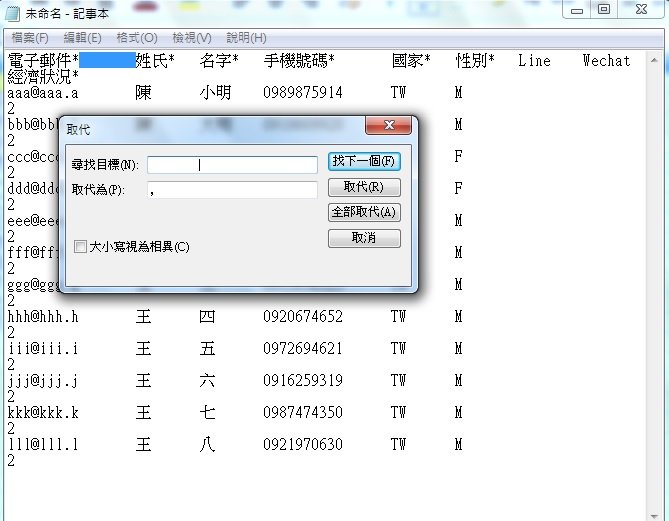
08.文字檔轉換的內容完成,欄與欄之間都用「,」逗號分隔好了喔!
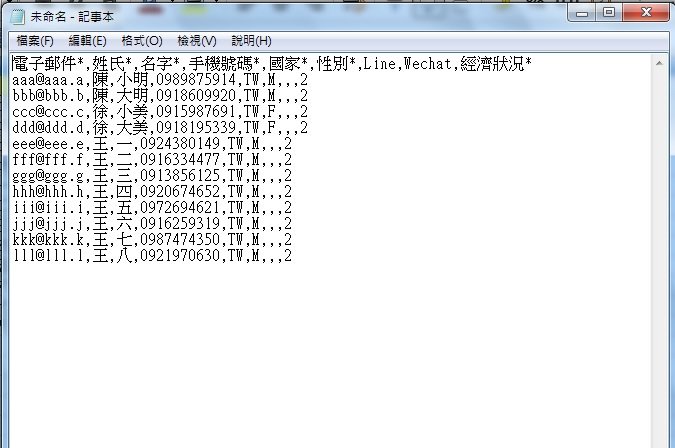
09.為完成的結果文字檔,做個存檔動作與命名。
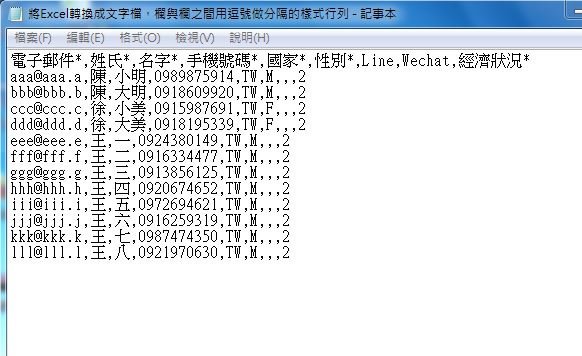
- Mar 05 Sun 2017 20:16
2017-03-05(日):Excel切字串+分割欄位
2017-03-05(日):Excel切字串+分割欄位
今天要示範的是「Excel切字串+分割欄位」,把姓名分割成姓氏欄
和名字欄兩個欄位。
01.首先,一開始是B欄的【姓名欄】我們要把這個欄位分開成兩個
欄位。
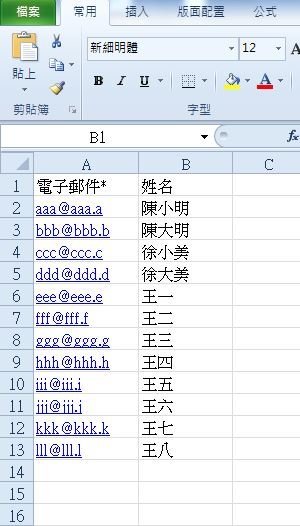
02.我們用【尋找及取代】功能,用聰明一點的方法,將【尋找目
標】輸入「陳」,【取代成】輸入「陳,」
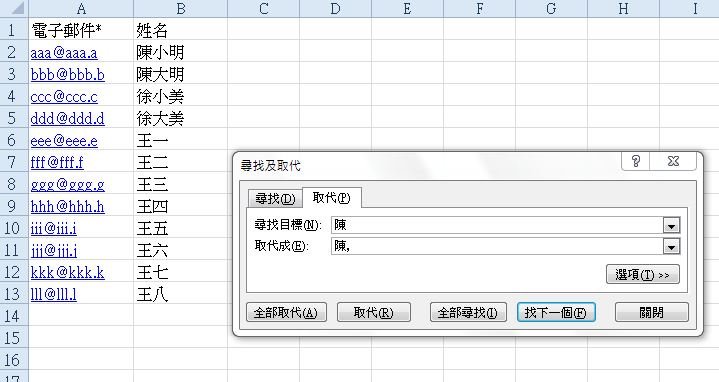
03.如此,每個姓名都如法炮製,因為姓氏很多大姓會重複,所以
不會重複太多次,也省下很多時間。
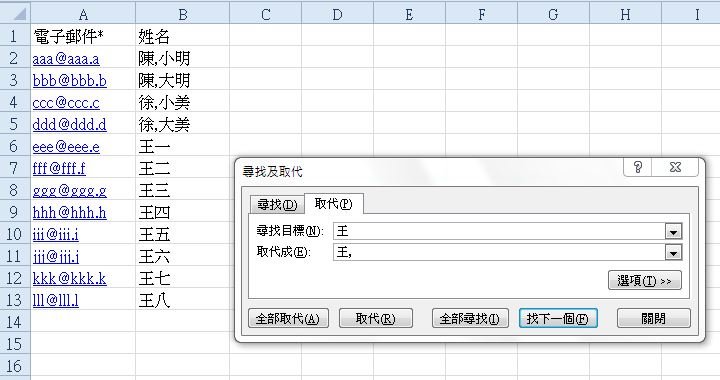
04.再次確認,所有姓名的欄位內容都完成了這樣的加入逗號操作。
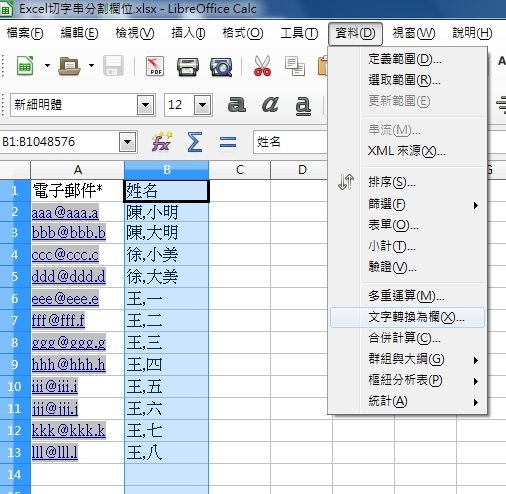
05.常用→資料選項有一個【文字轉換為欄】功能。
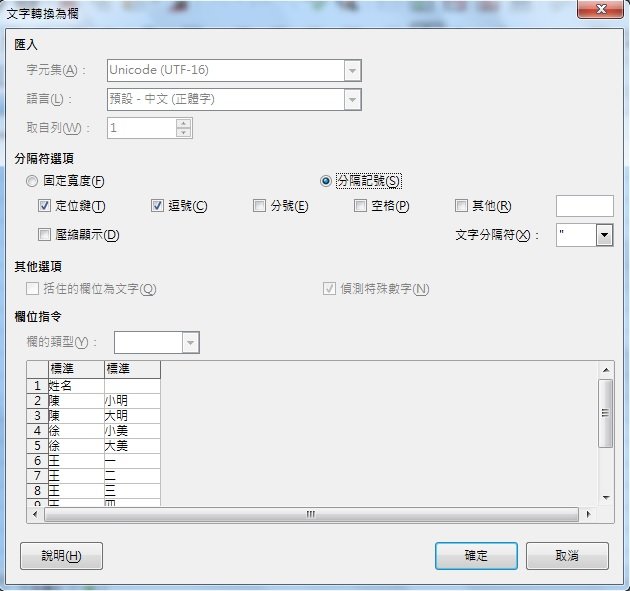
06.按下確定按鈕後,跳出欄位分割好的結果,想要的字串效果也切好了。
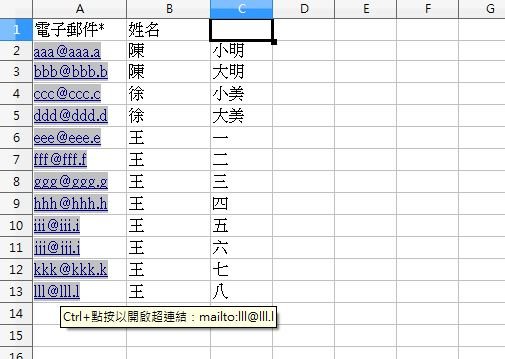
07.成功。
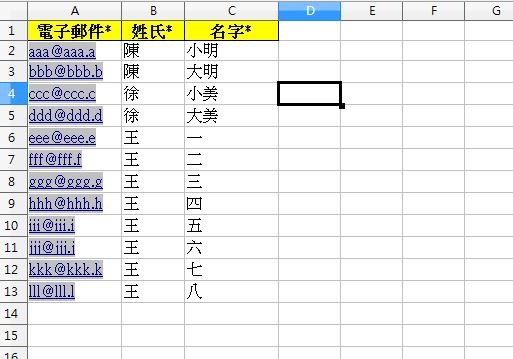
- Feb 27 Mon 2017 15:48
2017-02-27(一):用R語言寫個爬蟲
2017-02-27(一):用R語言寫個爬蟲
Word檔案,連結網址:
https://drive.google.com/open?id=0B8RQUWlrwmapOUR2UGFFYU9DOWc
Pdf檔案,連結網址:
https://drive.google.com/open?id=0B8RQUWlrwmapOWFjQmJwTFFWb0k
- Feb 27 Mon 2017 14:58
用R語言寫個爬蟲
用R語言寫個爬蟲
SelectorGadget 是 Google Chrome 瀏覽器的一個外掛工具,可以用來顯示網頁中任意元素的 CSS 選擇器路徑,幫助我們快速擷取網頁上的資料。
先拿自己的部落格做試驗,用谷歌瀏覽器開啟SelectorGadget
01.選取文章區域,綠色顯示爬蟲框選區
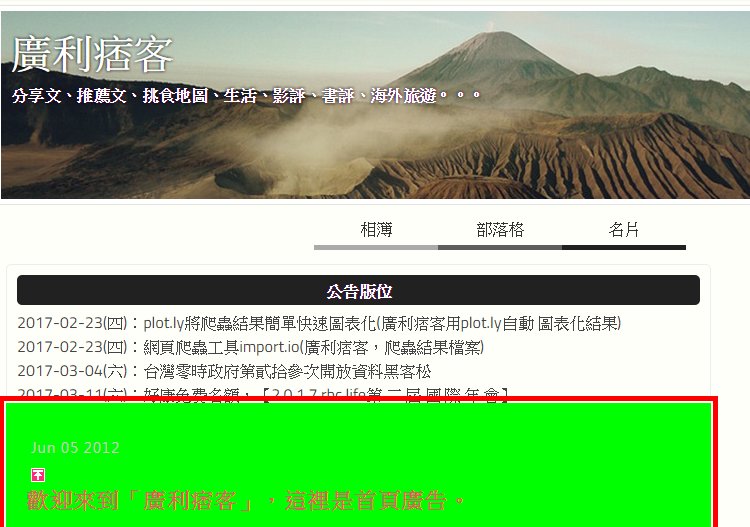
02.選取文章區域,直到下方
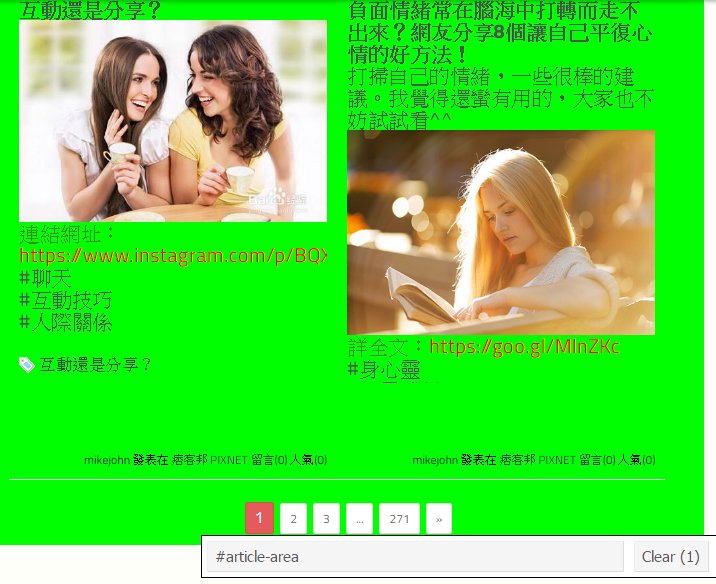
03.點一下SelectorGadget小工具的XPath

04.複製XPath中CSS選擇器的內容
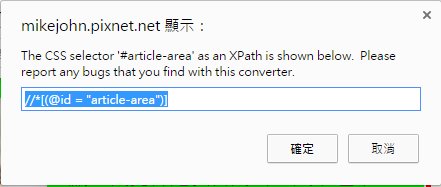
05.開啟R軟體安裝rvest套件
輸入
install.packages("rvest") library(rvest)
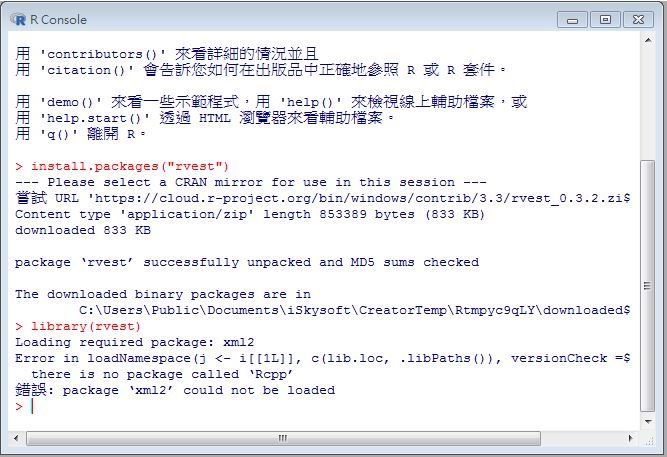
06.用XPath的寫法,抓取想到爬蟲的內容文字範圍
輸入
page.source <- read_html("http://mikejohn.pixnet.net")
version.block2 <- html_nodes(page.source, xpath = '//*[(@id = "article-area")]')
content2 <- html_text(version.block2)
head(content2)
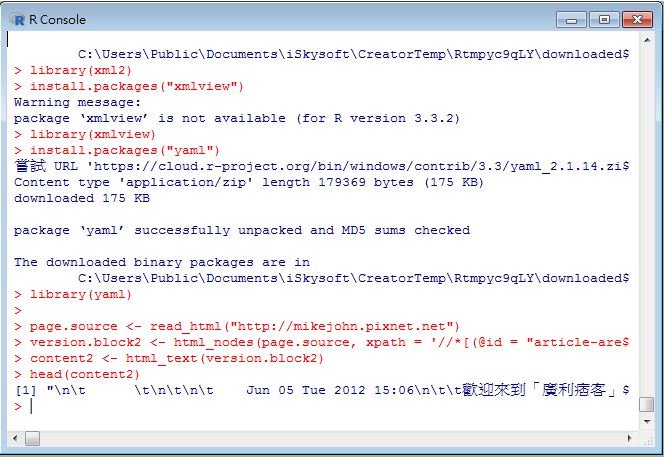
07.複製內容
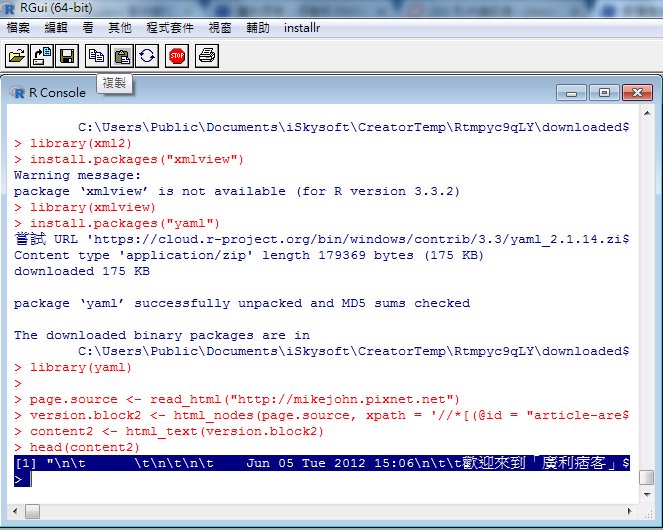
08.然後放到剪貼簿快速整理一下,大致內容如下
還好不會很難整理,不然會想放棄,發現把亂碼全部用空白取代,幾秒就整理完了
大概是這樣,這已經是我這兩天來研究的全部了,總算有點小小收穫
之前試過其他更多的方法,可是套件全部裝了打指令仍然出現not find.......也不知道為甚麼???
一點點小疑惑,無奈><
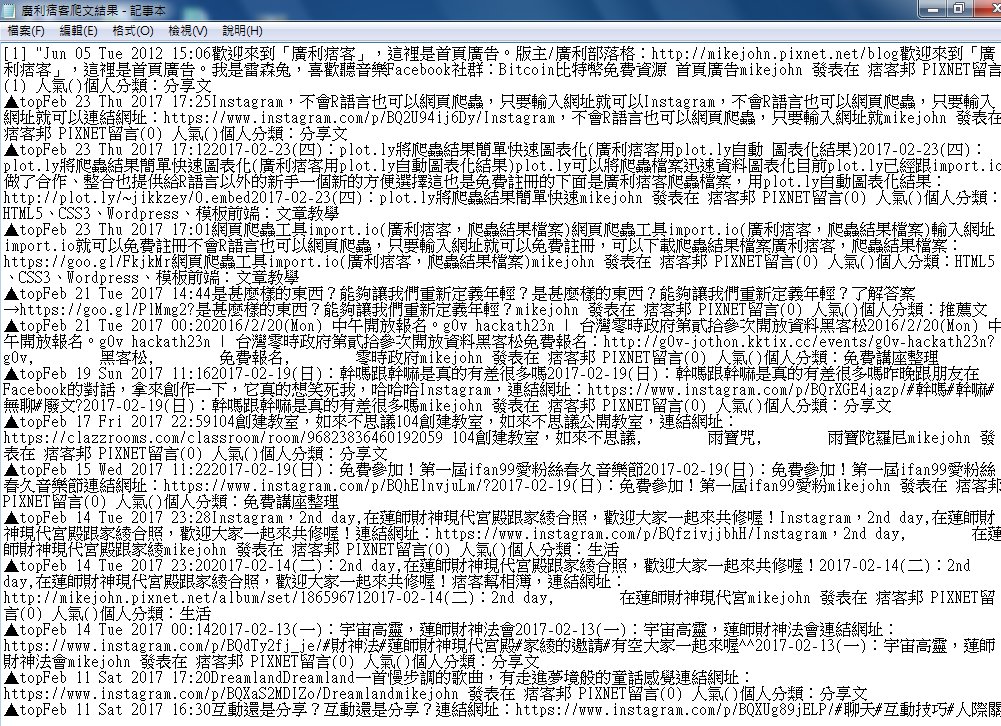
最後幫大家整理了一點點東西在下面,如果不知道套件要用什麼的話,那就放大絕
全裝了吧!
只要複製貼到R的指令區就自動跑囉!
廣利痞客爬蟲結果,連結:
R語言,install一覽表,連結:
- Feb 23 Thu 2017 17:12
2017-02-23(四):plot.ly將爬蟲結果簡單快速圖表化(廣利痞客用plot.ly自動 圖表化結果)
2017-02-23(四):plot.ly將爬蟲結果簡單快速圖表化(廣利痞客用plot.ly自動
圖表化結果)
plot.ly可以將爬蟲檔案迅速資料圖表化
目前plot.ly已經跟import.io做了合作、整合
也提供給R語言以外的新手一個新的方便選擇
這也是免費註冊的
下面是廣利痞客爬蟲檔案,用plot.ly自動圖表化結果:
- Feb 23 Thu 2017 17:01
網頁爬蟲工具import.io(廣利痞客,爬蟲結果檔案)
網頁爬蟲工具import.io(廣利痞客,爬蟲結果檔案)
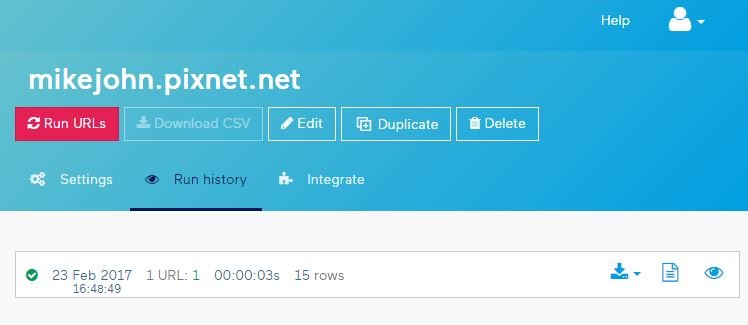
輸入網址import.io就可以免費註冊
不會R語言也可以網頁爬蟲,只要輸入網址就可以
免費註冊,可以下載爬蟲結果檔案
廣利痞客,爬蟲結果檔案:
- Nov 17 Thu 2016 21:48
2016y11m17d:電腦中毒...不能上網..但連線正常...20點
2016y11m17d:電腦中毒...不能上網..但連線正常...20點
今天到上官大哥家弄電腦,解決連線問題
OK了^^Y
連結網址:
- Oct 15 Sat 2016 21:01
廣利的github根目錄。
- Oct 15 Sat 2016 20:46
github廣利收藏的phonegap開源碼!
github廣利收藏的phonegap開源碼!
download下載phonegap-start後
開啟notepad++記事本
稍加修改就可以做成各種不同的網頁版app
連結網址:
https://github.com/jikkzey/phonegap-start
「Google Play前端開發者攻略篇」─延伸閱讀:
廣利的Google Play網頁版app作品:
https://play.google.com/store/apps/developer?id=mikejohn
- Oct 15 Sat 2016 20:38
g0v專案開源資源,各專案源碼都開放,可以參考喔!
- Dec 27 Sun 2015 00:13
幾爸摳:幫你寫出簡單的店家Google App
- Dec 16 Wed 2015 01:38
友站連結。Google Play前端開發者攻略篇
- Sep 25 Fri 2015 17:08
R語言教學團隊,TutorTristar。
R語言教學團隊,TutorTristar。
1.我們的原則:不舉辦自己也不想參加的活動
2.不會讓您成為研究孤兒!
3.全國唯一教育訓練有售後服務!
連結網址:
- Sep 04 Fri 2015 15:02
開始免費架設自己的網站。
- Jul 29 Wed 2015 20:14
2015-07-29:Google Web Designer免費架站軟體
2015-07-29:Google Web Designer免費架站軟體
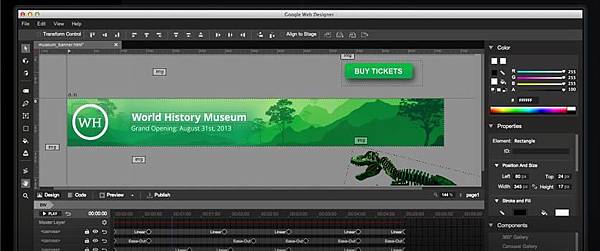
跟DreamWeaver一樣強大的架站軟體,由Google官方出版
有了他,任何普通人不需要網頁基礎,都能輕鬆成為網頁設計師
介面的操作跟Word一樣簡單
重點是,他是免費的自由軟體
要Win7以上的系統才能安裝
連結網址:
https://www.google.com/webdesigner/#download-webdesigner
- Nov 09 Sun 2014 09:49
FPF免費電子書製作工具,作品封裝程式
FPF免費電子書製作工具,作品封裝程式
如果想要把這個網頁包裝成單一執行檔來讓學生或老師下載,您可以下載這個工具:將網頁封裝成單一執行檔makesfx.exe
-------
將網頁封裝成單一執行檔makesfx.exe
http://yunpan.cn/cshM3e5Fmaxh4 提取碼 b4c0
-------